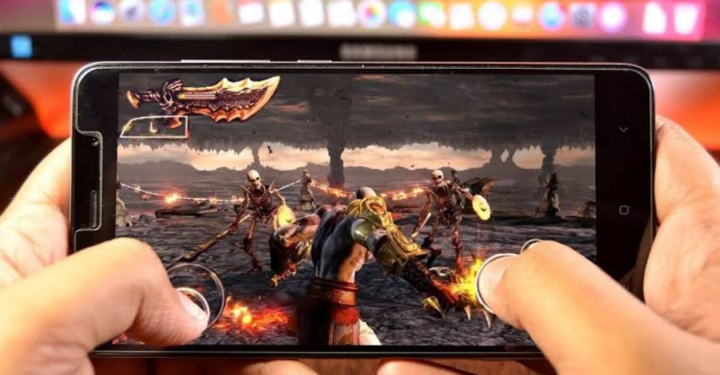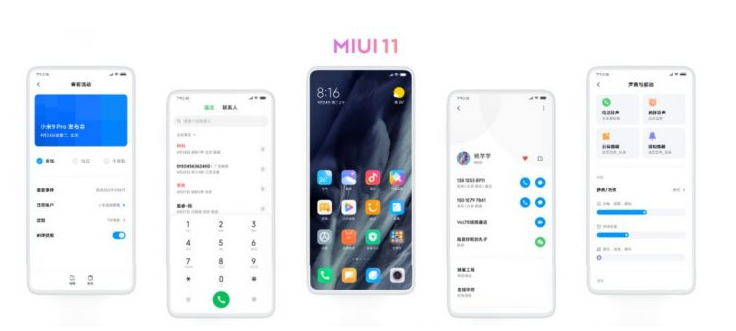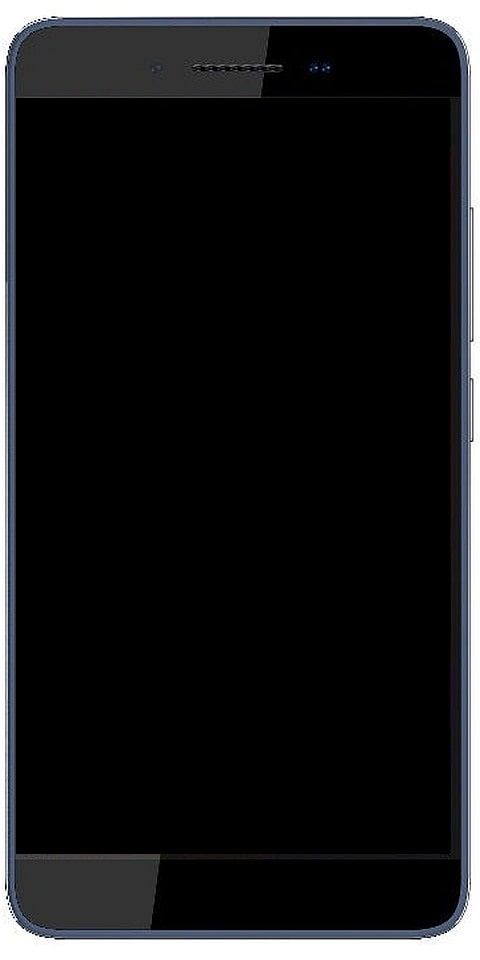Comment désactiver la barre de téléchargement Chrome
Avez-vous déjà essayé de désactiver la barre de téléchargement de Chrome? Chaque fois que vous téléchargez Chrome fichiers, une barre apparaît sous la fenêtre. Il affiche le fichier en cours d’installation et la progression de son téléchargement. Vous pouvez également fermer cette barre en appuyant sur le bouton de fermeture situé dans le coin droit. Cela n'a aucun impact sur le téléchargement. Le fichier continuera ensuite à se télécharger et vous pourrez ensuite ouvrir la page Téléchargements dans Chrome (Ctrl + J) pour afficher la progression du téléchargement. Lorsque la barre vous dérange et que vous n'avez pas besoin de la fermer chaque fois que vous téléchargez un fichier, vous pouvez également désactiver la barre de téléchargements dans Chrome avec une extension.
Désactiver la barre de téléchargement
Si vous souhaitez désactiver la barre de téléchargements dans Chrome, vous souhaitez installer le Toujours effacer les téléchargements extension. L'extension peut faire 2 choses. Le premier est qu'il peut effacer votre liste de téléchargements, puis masquer la barre de téléchargements. Mais si vous ne souhaitez pas effacer votre liste de téléchargements, vous devez d'abord modifier ses paramètres.
Si vous souhaitez empêcher l'extension d'effacer les téléchargements, décochez les options 'Effacer les téléchargements toutes les quelques secondes'. Si vous souhaitez masquer la barre de téléchargements, activez l'option 'Désactiver l'option de téléchargement de l'étagère'.

C’est tout ce que vous avez à faire. Vous pouvez alors télécharger un fichier, vous ne verrez plus la barre de téléchargement. Le téléchargement commencera normalement et vous verrez toujours le signe de progression vert sur l'icône de la barre des tâches Chrome.
Si vous souhaitez que l'extension efface vos téléchargements, vous devez activer les options 'Effacer les téléchargements toutes les quelques secondes', puis indiquer la fréquence à laquelle les téléchargements sont effacés ou effacés. Par défaut, l'extension essuie les téléchargements toutes les 10 secondes. Cela peut être trop souvent, mais vous pouvez également le modifier. Malheureusement, vous ne pouvez indiquer l'heure qu'en quelques secondes.Par conséquent, si vous souhaitez que les téléchargements soient effacés toutes les 24 heures, saisissez 86400. Si vous souhaitez les effacer chaque semaine, le nombre augmente, c'est-à-dire 604800.
Quoi de plus?
En outre, il existait de nombreuses extensions populaires pour masquer la barre de téléchargement, mais elles ont depuis été supprimées du Chrome Web Store. La raison est probable que Chrome a désactivé l'extension API utilisée pour la masquer. Chrome a subi un changement de conception et il est probable qu'au cours du processus, l'extension plus ancienne ou précédente soit tombée en panne. Comme cela fonctionne avec la nouvelle version de Chrome. Il y en a beaucoup d'autres comme ça, mais ils se concentrent sur l'effacement de la liste des téléchargements, ce que, encore une fois, Chrome ne vous permet pas de faire par défaut.
La meilleure chose à propos de cette extension est qu'elle ne peut pas vous forcer à effacer les téléchargements. Vous pouvez simplement une seule fonctionnalité et laisser l'autre inutilisée.
Conclusion:
Voici tout sur la correction de la lecture vidéo floue. J'espère que vous pourrez facilement désactiver la barre de téléchargement Chrome après avoir suivi les étapes ci-dessus. Si vous souhaitez partager une autre méthode plutôt que celle-ci, faites-le nous savoir ci-dessous!
Lire aussi: